Voy a explicar lo mas detallado posible, como crear un USB booteable del sistema operativo que deseen instalar.
-Una Pc con Windows vista o 7
-Simbolo del sistema
-Usb con 4 Gb o superior
-Disco de instalacion del sistema operativo
2. Escribimos cmd y pulsamos aceptar
Nos mostrara una ventana similar a la siguiente
3. Vamos a escribir diskpart y presionamos enter
4. Aparece una ventana emergente, en que nos pide permiso, solo hacemos clic en si
Ahora tenemos una segunda ventana parecida al simbolo del sistema
5. Vamos a escribir list disk y presionamos enter
Nos muestra una imagen como la siguiente
En este caso vemos el disco 0 de 465 gb, que es mi disco duro y el disco 1 se refiere a mi usb de 8gb. Para que identifiquen cual es su usb solo fijense en el tamaño, como el mio dice 7441 MB
En el siguiente paso el numero depende de su computadora y puede variar, solo deben verificar correctamente su numero con el comando del paso 5, porque pueden formatear su disco duro si no escriben el numero asignado a su usb.
6. Escriben select disk 1 y presionan enter
Nos muestra la siguiente imagen despues de seleccionar el disco 1
7. Escribimos el comando clean y presionamos enter
Nos indica que limpio el disco correctamente
8. Ahora tecleamos create partition primary y presionamos enter
Nos confirma que se creo la particion
9. Ahora escribimos active y presionamos enter
El resultado se muestra a continuacion
10. Posteriormente tecleamos format fs=ntfs y presionamos enter. Este proceso puede durar algunos minutos, les recomiendo que tengan paciencia
Nos muestra el porcentaje conforma va avanzando
Al finalizar nos muestra la siguiente ventana que nos confirma el formateo correcto
11. Ahora vamos a teclear el comando assign
Nos muestra un mensaje de confirmacion
Solo tecleamos exit para salir
12. Abrimos Mi PC para verificar que letras tienen asignados el CD de instalacion y el usb. En este caso:
f: cd de instalacion
h: usb
como pueden ver en la imagen
13. Despues de verificar las letras asignadas, vamos a teclear xcopy f:\*.* /s/e/f h:\ y presionamos enter. El proceso de copiado puede durar algunos minutos, dependiendo del tamaño del sistema operativo.
Posteriormente se muestra una ventana que indica los archivos que se estan copiando
Al finalizar muestra un mensaje de confirmacion
Si quieren pueden desconectar y volver a conectar su usb, como mi disco de instalacion tiene un icono, veran que mi usb ya lo tiene.
Twitter http://twitter.com/jos1727
Google+ http://bit.do/jos1727







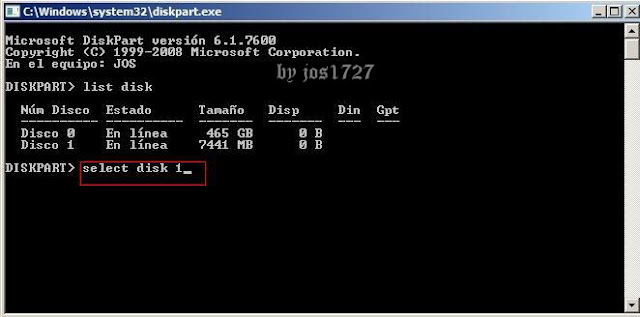










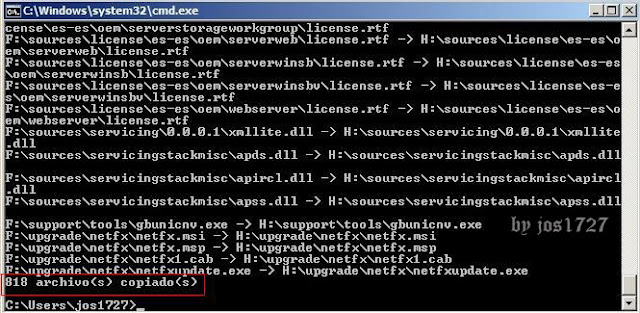

buenas tardes, quisiera saber si se puede ingresar mas de un programa por cmd como un multiboot, gracias
ResponderBorrarPor el momento no veo la forma de hacerlo desde el cmd, si encuentro algo te aviso ¡Saludos!
Borrarpuedes poner otros programas desde equipo, como si fuera una usb normal, el programa "AUTORUN" es el que hace que se inicie al insertarse, si metes el sistema operativo en una memoria y colocas otro programa funcionará adecuadamente.
BorrarAmigo cuando copio: xcopy f:\*.* /s/e/f h:\ me dice que si deseo sobreescribir los datos, le doy que si y me sale acceso denegado
ResponderBorrarAmigo cuando copio: xcopy f:\*.* /s/e/f h:\ me dice que si deseo sobreescribir los datos, le doy que si y me sale acceso denegado
ResponderBorrarEs probable que no se haya abierto el cmd como administrador; busca
Borrarcmd y dale clic derecho -> ejecutar como administrador y vuelve a
intentarlo, saludos.
fijate que le hayas puesto bien las letras que tienen asignados tus dispositivos ese comando es para el no siempre seran como lo escribio puede que coinsidan pero no lo creo
BorrarYes
ResponderBorrarDe esta manera puedo bootear cualquier sistema? incluso las distribuciones de Linux?
ResponderBorrarHola Daniela, el proceso para distribuciones Linux es distinto, aquí adjunto algunos tutoriales que indican como realizarlo:
Borrarhttp://askubuntu.com/questions/372607/how-to-create-a-bootable-ubuntu-usb-flash-drive-from-terminal
http://elblogdeliher.com/como-grabar-una-iso-con-unetbootin-paso-a-paso-en-ubuntu/
¡Saludos!
como hago si tengo el sistema operativo no en cd sino descargado en la pc?
ResponderBorrarHola Mariana,
BorrarPor lo general es un archivo ISO que puedes montar en un disco virtual, como indica el siguiente link:
http://es.wikihow.com/montar-una-imagen-ISO
¡Saludos!
Tal vez sea un poco tarde mi respuesta para ti, pero igual puede servir para otro usuario que ha llegado hasta aquí.
BorrarComo dice Josué, puedes montar un Disco Virtual, una herramienta que me ha servido es Virtual CloneDrive y es gratuita, otra opción que propongo es extraerlo con Winrar, te extrae todo los archivos de cualquier imagen ISO sin necesidad de montar la unidad virtual o de utilizar un DVD virgen. Saludos!
Gracias por la retroalimentación n1b0
BorrarTotalmente de acuerdo, saludos.